Содержание
- 2. ПРИМЕР ПОСТРОЕНИЯ ТВЕРДОТЕЛЬНОЙ МОДЕЛИ По наглядному изображению построить в AutoCAD твердотельную модель.
- 3. ПРИМЕР ПОСТРОЕНИЯ ТВЕРДОТЕЛЬНОЙ МОДЕЛИ Представить как можно построить данную модель. 1. Построить контур детали 2. Придать
- 4. 1. Настроить параметры рабочей среды пространства 3D моделирования. а) Лента → Визуализация → Вид→ ЮЗ ИЗОМЕТРИЯ.
- 5. ПРИМЕР ПОСТРОЕНИЯ ТВЕРДОТЕЛЬНОЙ МОДЕЛИ 2. Выбрать Вид спереди и построить контур детали. 3. С помощью команды
- 6. ПРИМЕР ПОСТРОЕНИЯ ТВЕРДОТЕЛЬНОЙ МОДЕЛИ 4. С помощью команды «Выдавить» придать сделать деталь объемной.
- 7. ПРИМЕР ПОСТРОЕНИЯ ТВЕРДОТЕЛЬНОЙ МОДЕЛИ По наглядному изображению построить в AutoCAD твердотельную модель.
- 8. ПРИМЕР ПОСТРОЕНИЯ ТВЕРДОТЕЛЬНОЙ МОДЕЛИ Представить как можно построить данную модель. 1. Построить основу детали 2. Построить
- 9. 1. Настроить параметры рабочей среды пространства 3D моделирования. а) Лента → Визуализация → Вид→ ЮЗ ИЗОМЕТРИЯ.
- 10. 2. Выбрать Вид спереди и построить контур детали. 3. С помощью команды «Соединить» сделать замкнутый профиль.
- 11. ПРИМЕР ПОСТРОЕНИЯ ТВЕРДОТЕЛЬНОЙ МОДЕЛИ 4. С помощью команды «Выдавить» придать сделать деталь объемной.
- 12. ПРИМЕР ПОСТРОЕНИЯ ТВЕРДОТЕЛЬНОЙ МОДЕЛИ 5. Выбрать вид слева и построить профиль, который будет выдавлен. 6. С
- 13. ПРИМЕР ПОСТРОЕНИЯ ТВЕРДОТЕЛЬНОЙ МОДЕЛИ 7. Выполнить выдавливание.
- 14. ПРИМЕР ПОСТРОЕНИЯ ТВЕРДОТЕЛЬНОЙ МОДЕЛИ 9. С помощью команды «Вычитание» выполнить вычитание получившегося объекта из детали.
- 15. ПРИМЕР ПОСТРОЕНИЯ ТВЕРДОТЕЛЬНОЙ МОДЕЛИ По наглядному изображению построить в AutoCAD твердотельную модель.
- 16. ПРИМЕР ПОСТРОЕНИЯ ТВЕРДОТЕЛЬНОЙ МОДЕЛИ Представить как можно построить данную модель. 1. Построить основание 2. Выполнить отверстие
- 17. 1. Настроить параметры рабочей среды пространства 3D моделирования. а) Лента → Визуализация → Вид→ ЮЗ ИЗОМЕТРИЯ.
- 18. 2. Выбрать Вид спереди и построить контур детали. 3. С помощью команды «Соединить» сделать замкнутый профиль.
- 19. ПРИМЕР ПОСТРОЕНИЯ ТВЕРДОТЕЛЬНОЙ МОДЕЛИ 4. С помощью команды «Выдавить» придать сделать деталь объемной.
- 20. ПРИМЕР ПОСТРОЕНИЯ ТВЕРДОТЕЛЬНОЙ МОДЕЛИ 5. Выбрать вид слева и построить профиль, который будет выдавлен. 6. С
- 21. ПРИМЕР ПОСТРОЕНИЯ ТВЕРДОТЕЛЬНОЙ МОДЕЛИ 8. Выполнить выдавливание по траектории.
- 22. ПРИМЕР ПОСТРОЕНИЯ ТВЕРДОТЕЛЬНОЙ МОДЕЛИ 9. С помощью команды «Вычитание» выполнить вычитание получившегося объекта из детали.
- 23. ПРИМЕР ПОСТРОЕНИЯ ТВЕРДОТЕЛЬНОЙ МОДЕЛИ 10. Выбрать Вид сверху и построить окружность.
- 24. ПРИМЕР ПОСТРОЕНИЯ ТВЕРДОТЕЛЬНОЙ МОДЕЛИ 11. Выдавить окружность на заданную высоту.
- 25. ПРИМЕР ПОСТРОЕНИЯ ТВЕРДОТЕЛЬНОЙ МОДЕЛИ 11. Построить два прямоугольника для выдавливания. 12. Выдавить прямоугольники. 13. С помощью
- 26. ПРИМЕР ПОСТРОЕНИЯ ТВЕРДОТЕЛЬНОЙ МОДЕЛИ 14. С помощью команды «Объединение» объединить детали в одну.
- 28. Скачать презентацию









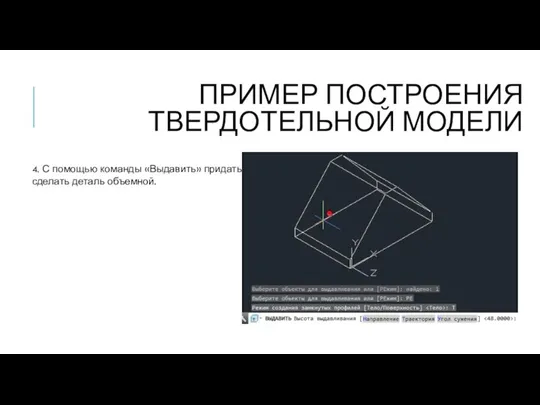




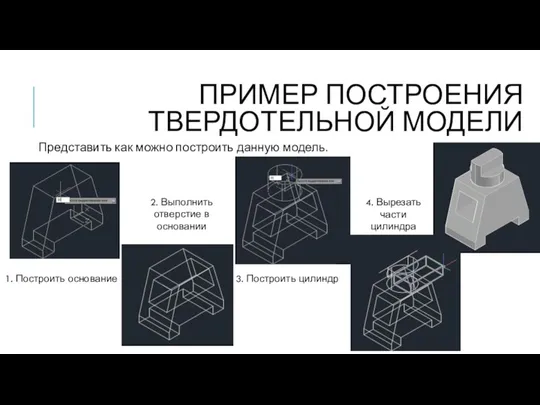










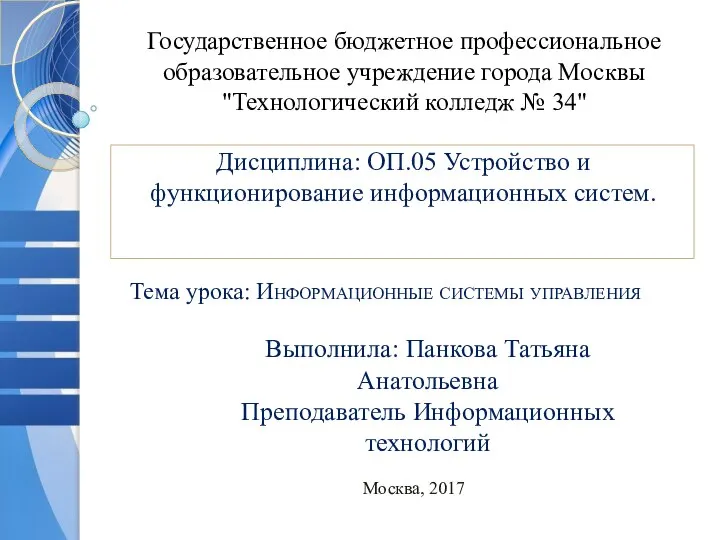 Информационные системы управления
Информационные системы управления Ivolga 2.0 - молодежный форум. Регистрация
Ivolga 2.0 - молодежный форум. Регистрация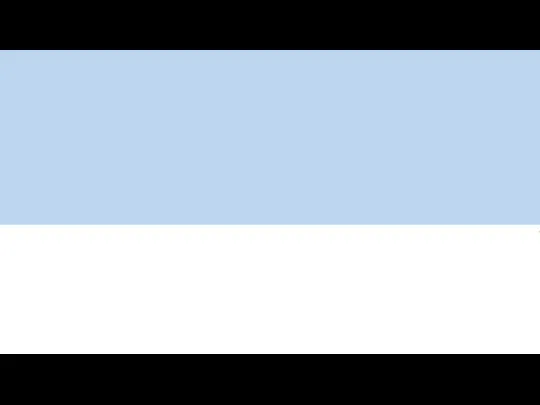 Спасибо, Дед Мороз!
Спасибо, Дед Мороз! 4 декабря - День информатики в России
4 декабря - День информатики в России Образовательные и инфраструктурные возможности в пространственно-архитектурных решениях
Образовательные и инфраструктурные возможности в пространственно-архитектурных решениях Bazele promovării produselor software
Bazele promovării produselor software Обработка текстовой информации
Обработка текстовой информации Орион Система
Орион Система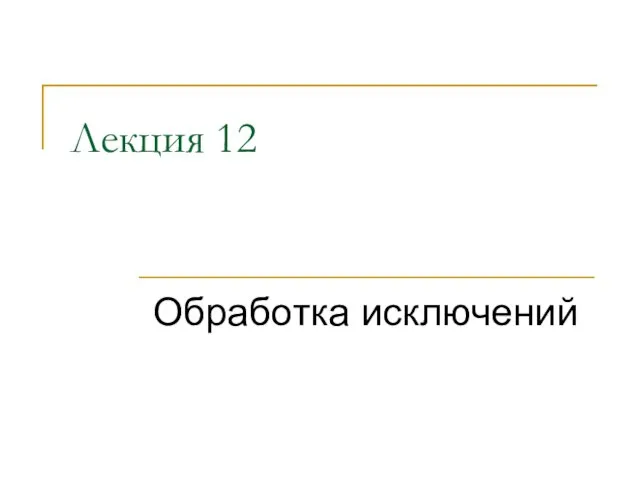 Обработка исключений. Лекция 12
Обработка исключений. Лекция 12 Логические основы работы компьютера
Логические основы работы компьютера Adobe InDesign. Быстрое погружение. Введение
Adobe InDesign. Быстрое погружение. Введение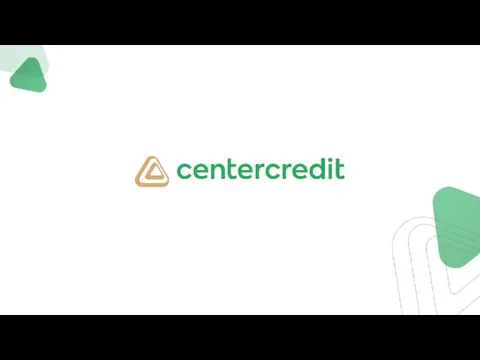 Текущий подход в оказании ИТ услуг для удаленных работников
Текущий подход в оказании ИТ услуг для удаленных работников Интерактивные игровые формы работы в виртуальном поле библиотеки
Интерактивные игровые формы работы в виртуальном поле библиотеки Lektsia_dlya_VK_textovy_protsessor (1)
Lektsia_dlya_VK_textovy_protsessor (1) Дискретное представление информации
Дискретное представление информации Изучение С# Console
Изучение С# Console Мир логопеда. Студенческое научное сообщество
Мир логопеда. Студенческое научное сообщество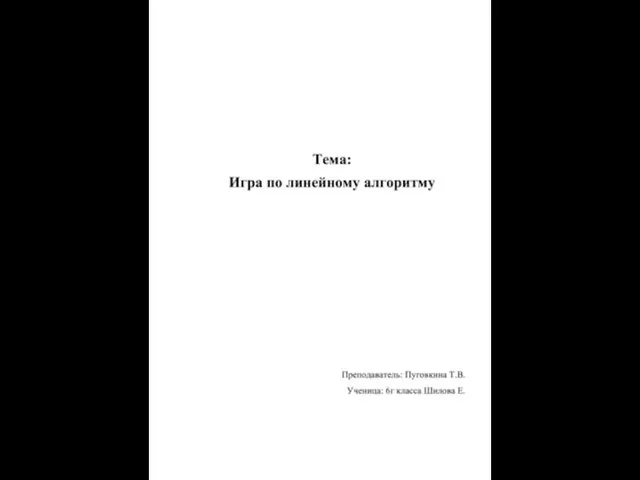 Игра по линейному алгоритму
Игра по линейному алгоритму Информационно-аналитическая система Грузоперевозки ИП Василевская
Информационно-аналитическая система Грузоперевозки ИП Василевская Правила безопасности в интернете
Правила безопасности в интернете Внедрить биометрию как технологию в отдельно взятое учебное заведение
Внедрить биометрию как технологию в отдельно взятое учебное заведение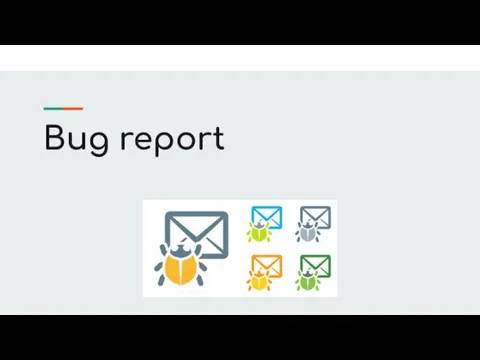 Bug report
Bug report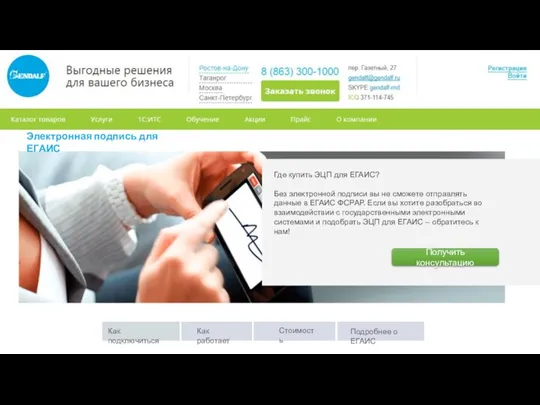 Электронная подпись для ЕГАИС
Электронная подпись для ЕГАИС Инструкция по регистрации на курсе ПП
Инструкция по регистрации на курсе ПП Учебно-ознакомительная практика в пресс-службе ПГНИУ
Учебно-ознакомительная практика в пресс-службе ПГНИУ Таблица для склеивания мешков
Таблица для склеивания мешков Создание шаблона сайта средствами Adobe Photoshop и SAI
Создание шаблона сайта средствами Adobe Photoshop и SAI Понятие сбоя системы и синего экрана. Способы восстановления системы
Понятие сбоя системы и синего экрана. Способы восстановления системы